VPNとは?VPN仮想プライベートネットワークのメリットとデメリット

VPNとは何か、そのメリットとデメリットは何でしょうか?WebTech360と一緒に、VPNの定義、そしてこのモデルとシステムを仕事にどのように適用するかについて考えてみましょう。
Alt + Tab は、アプリケーション間を素早く切り替えるのに最適なショートカットです。ほとんどの場合は正常に動作しますが、黒い画面が表示される場合もあります。
黒い画面がマルチタスクを中断しても心配しないでください。 Windows で Alt + Tab ショートカットが期待どおりに動作しない場合の修正方法をいくつか紹介します。
Windows で Alt + Tab を押した後に黒い画面が表示される問題の原因は何ですか?
解決策に進む前に、Alt + Tab を押したときに黒い画面が表示される問題の原因を理解することが重要です。
黒い画面の問題の最も一般的な原因は次のとおりです。
これらの要因を念頭に置いて、黒い画面の問題を解決するための解決策を検討してください。
WindowsでAlt + Tabを押したときに表示される黒い画面エラーを修正する方法
1. Windowsの表示の問題に対する簡単な修正を適用する
これは Windows の表示の問題なので、始める前に実行すべき簡単なトリックがいくつかあります。
2. アプリケーションをウィンドウモードまたはボーダーレスウィンドウモードで実行する
黒い画面の問題の主な原因の 1 つは、現在実行中のプログラムとディスプレイ設定の非互換性です。
ゲームを全画面モードでプレイしていて、Alt + Tab を押して切り替えるとします。この場合、ゲームが現在の表示設定をサポートしていない可能性があり、Alt + Tab 機能と競合が発生します。
簡単な回避策は、プログラムをウィンドウ モードまたはボーダーレス ウィンドウ モードで実行することです。このモードでは、競合が発生することなく、実行中のプログラムがディスプレイ設定に適応できます。
PC で実行中のゲームから切り替えるときに黒い画面の問題が発生する場合は、ゲームのグラフィック/ディスプレイ/ビデオ設定に移動して、ウィンドウ モードまたはボーダーレス モードに切り替えてください。
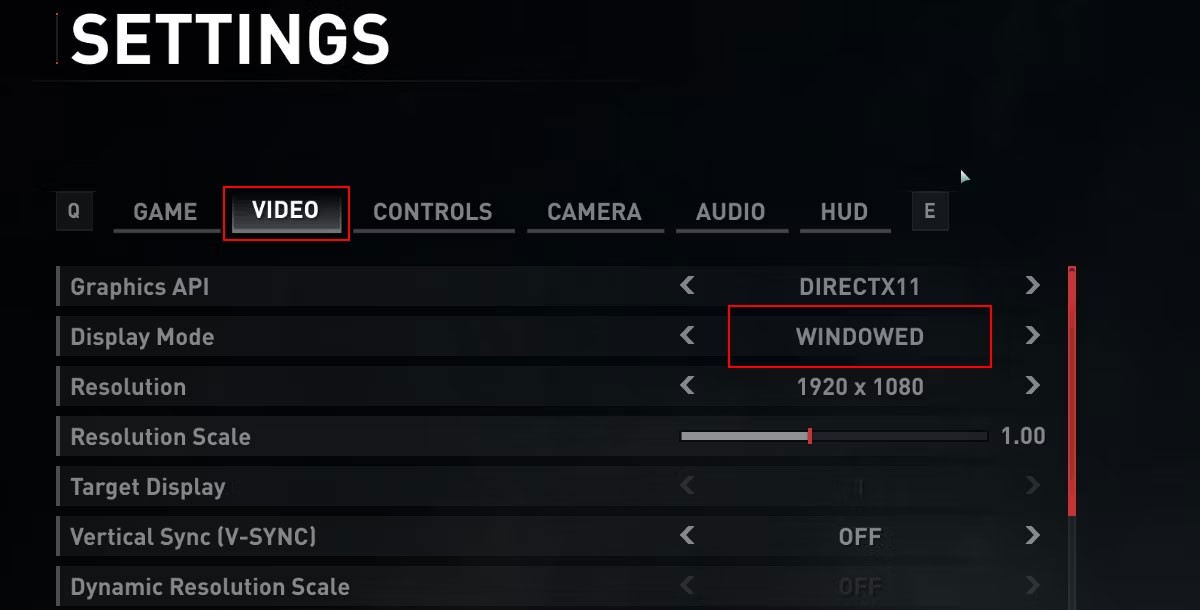
3. ディスプレイ設定を調整する
Alt + Tab を押すと PC 画面が黒くなる場合に検討すべきもう 1 つの解決策は、ディスプレイ設定を変更することです。主にコンピューターの画面解像度とリフレッシュ レートの設定に焦点を当てる必要があります。
Windows で画面解像度とリフレッシュ レートを変更する方法は次のとおりです。
1. Win + Iを押してコンピューターのディスプレイ設定を開き、 「システム」 > 「ディスプレイ」に移動します。
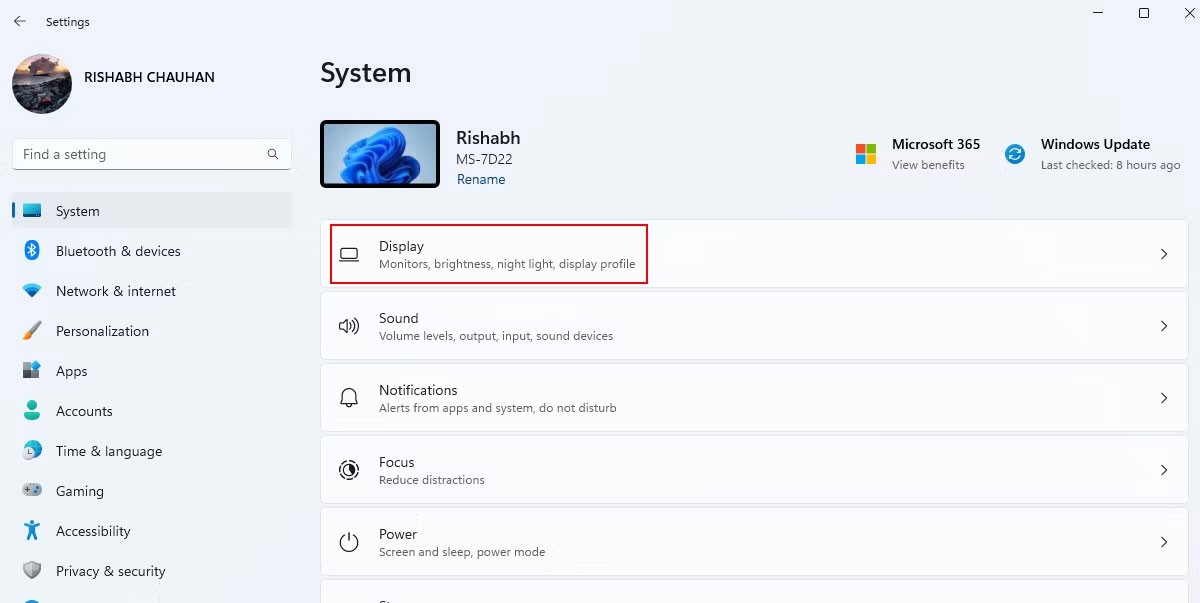
2. [ディスプレイの解像度]の下で、リストから[推奨]とマークされたオプションを選択します。
3. 「関連設定」の「詳細表示」をクリックします。
4.ドロップダウン リストから60 Hz のリフレッシュ レートを選択します。リフレッシュ レートが低いために問題が発生している場合は、リフレッシュ レートを上げてみて、違いがあるかどうかを確認してください。
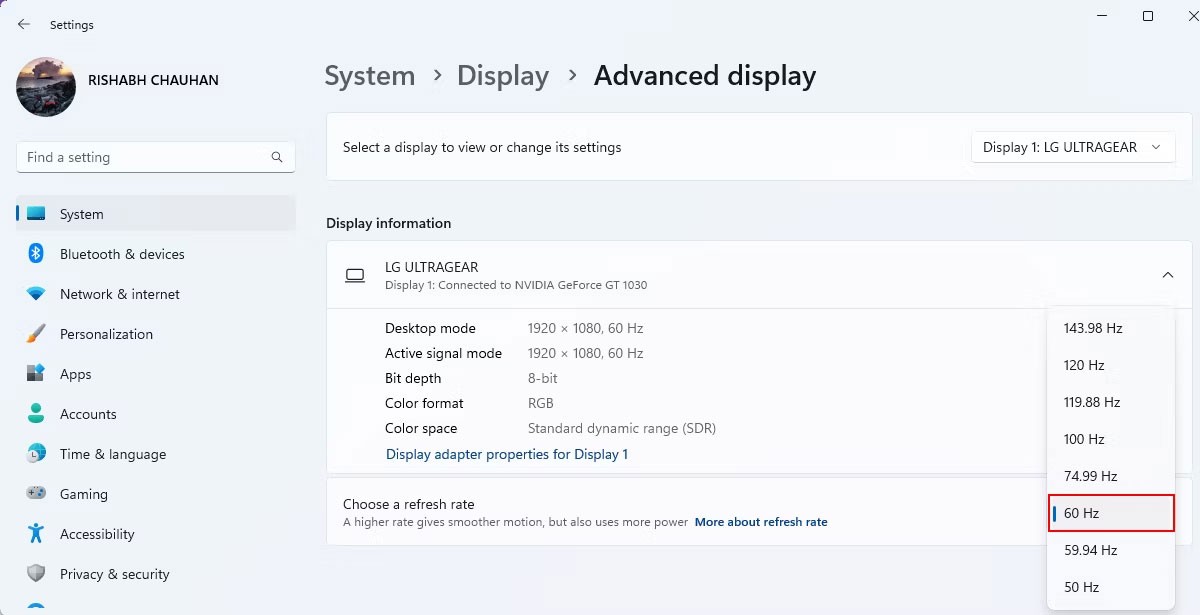
5. 「変更を保持」ボタンをクリックして、選択した値を適用します。
これらの調整を行った後、Alt + Tab 機能をテストして問題が解決するかどうかを確認します。
4. オーバークロックを元に戻す
GPU のオーバークロックは、コンピューターのパフォーマンスを向上させる一般的な方法です。オーバークロックを行うと、ゲームの FPS が向上し、同じハードウェアからより多くのパワーを引き出すことができます。
オーバークロック直後に黒い画面が表示される場合、オーバークロックが問題の原因であると言っても過言ではありません。これを修正するには、オーバークロックのプロセスを逆にする必要があります。
インターネット上にはオーバークロック用のさまざまなツールがあることに注意してください。この記事では、MSI Afterburner を例にして手順を説明します。 Windows でオーバークロックを元に戻すには、以下の手順に従います。
1. コンピューターのオーバークロックに使用したツール (この場合は MSI Afterburner) を開きます。
2. コントロール パネルでリセットまたは削除アイコンを見つけて、対応するアイコンをクリックします。このアイコンまたはボタンは、PC のオーバークロック構成をリセットするのに役立ちます。
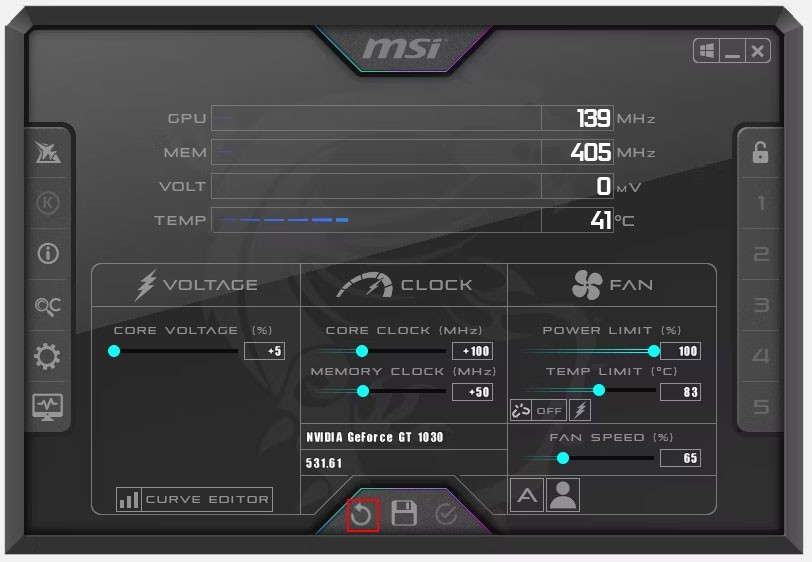
3. PCを再起動すると、オーバークロック値がデフォルトに設定されます。
上記の方法がわかりにくい場合は、BIOS 設定で同じ操作を実行できます。手順については、BIOS メニューに入る方法をお読みください。 BIOS セットアップに入ったら、「BIOS のリセット」または 「最適化されたデフォルトのロード」を見つけてクリックします。
5. ゲーマーモードをオフにする
ゲーマー モードは、一部の PC に搭載されている機能で、ゲームのパフォーマンスを他のアプリケーションよりも優先します。このモードでは、より高いリフレッシュ レート、より速い応答時間、FreeSync などのさまざまな機能が提供されます。
一部のモニターには、ゲーマー モードのオン/オフを切り替えるための独自の Windows アプリまたは専用の物理ボタンが付属しています。この機能はゲーマーにとって有益ですが、オペレーティング システムとの互換性の問題が発生し、画面が黒くなることがあります。
ゲーマー モードをオフにするには、モニターの下部または背面にある物理ボタンを確認してください。次に、ゲーマー モードの設定に移動して、オフにします。
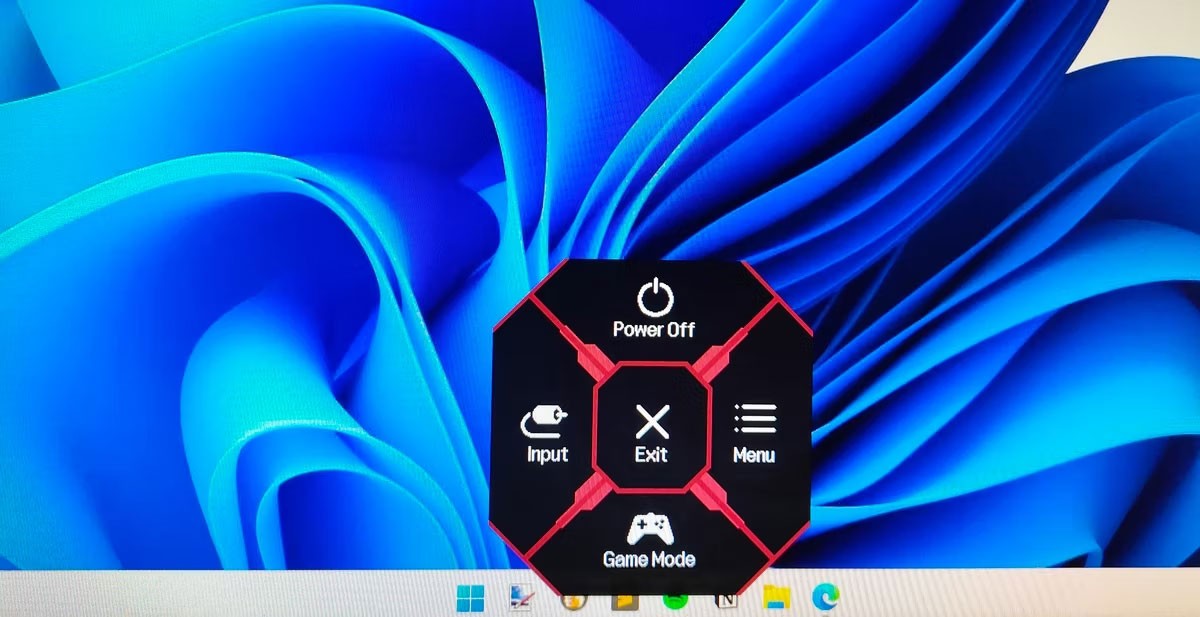
場合によっては、モニターに「ゲーマー モード」と呼ばれる設定が見つからないことがあります。代わりに、モニターではゲーム関連の調整を別の名前で提供している場合があります。このような場合には、ディスプレイ設定をデフォルト値にリセットすることを記事では推奨しています。
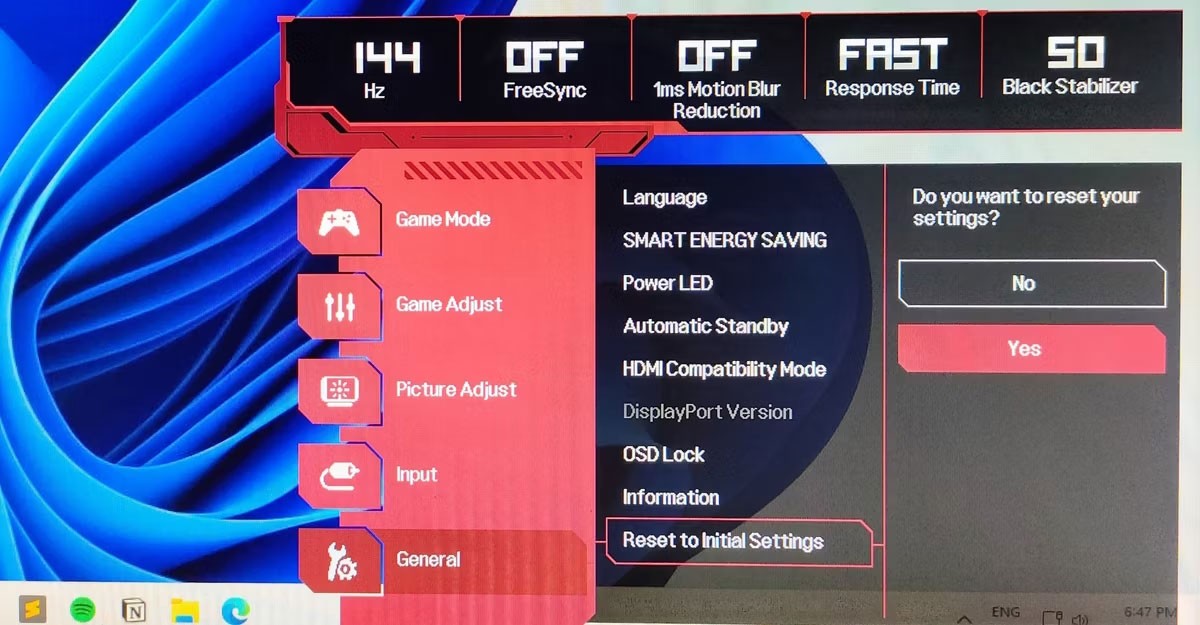
Alt + Tab の問題は Windows では一般的ではないかもしれませんが、確かに解決可能です。上記の解決策に従うことで、アプリ間をシームレスに切り替えることができるようになります。
覚えておいてください、Alt + Tab は、Windows でのワークフローを改善するのに役立つ多くのキーボードショートカットの 1 つにすぎません。したがって、いくつかの Windows ショートカットを使用するだけにとどまらず、それらを探索して最大限に活用してください。
VPNとは何か、そのメリットとデメリットは何でしょうか?WebTech360と一緒に、VPNの定義、そしてこのモデルとシステムを仕事にどのように適用するかについて考えてみましょう。
Windows セキュリティは、基本的なウイルス対策だけにとどまりません。フィッシング詐欺の防止、ランサムウェアのブロック、悪意のあるアプリの実行防止など、様々な機能を備えています。しかし、これらの機能はメニューの階層構造に隠れているため、見つけにくいのが現状です。
一度学んで実際に試してみると、暗号化は驚くほど使いやすく、日常生活に非常に実用的であることがわかります。
以下の記事では、Windows 7で削除されたデータを復元するためのサポートツールRecuva Portableの基本操作をご紹介します。Recuva Portableを使えば、USBメモリにデータを保存し、必要な時にいつでも使用できます。このツールはコンパクトでシンプルで使いやすく、以下のような機能を備えています。
CCleaner はわずか数分で重複ファイルをスキャンし、どのファイルを安全に削除できるかを判断できるようにします。
Windows 11 でダウンロード フォルダーを C ドライブから別のドライブに移動すると、C ドライブの容量が削減され、コンピューターの動作がスムーズになります。
これは、Microsoft ではなく独自のスケジュールで更新が行われるように、システムを強化および調整する方法です。
Windows ファイルエクスプローラーには、ファイルの表示方法を変更するためのオプションが多数用意されています。しかし、システムのセキュリティにとって非常に重要なオプションが、デフォルトで無効になっていることをご存知ない方もいるかもしれません。
適切なツールを使用すれば、システムをスキャンして、システムに潜んでいる可能性のあるスパイウェア、アドウェア、その他の悪意のあるプログラムを削除できます。
以下は、新しいコンピュータをインストールするときに推奨されるソフトウェアのリストです。これにより、コンピュータに最も必要な最適なアプリケーションを選択できます。
フラッシュドライブにオペレーティングシステム全体を保存しておくと、特にノートパソコンをお持ちでない場合、非常に便利です。しかし、この機能はLinuxディストリビューションに限ったものではありません。Windowsインストールのクローン作成に挑戦してみましょう。
これらのサービスのいくつかをオフにすると、日常の使用に影響を与えずに、バッテリー寿命を大幅に節約できます。
Ctrl + Z は、Windows で非常によく使われるキーの組み合わせです。基本的に、Ctrl + Z を使用すると、Windows のすべての領域で操作を元に戻すことができます。
短縮URLは長いリンクを簡潔にするのに便利ですが、実際のリンク先を隠すことにもなります。マルウェアやフィッシング詐欺を回避したいのであれば、盲目的にリンクをクリックするのは賢明ではありません。
長い待ち時間の後、Windows 11 の最初のメジャー アップデートが正式にリリースされました。













